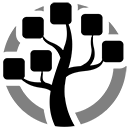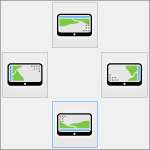Ich war bisher lange Jahre WinAmp-Benutzer. Nachdem das Projekt nun aber seinem Ende entgegensegelt hab ich mich nach Alternativen umgesehen.
Ein Problem vor dem ich mich schon ewig drücke ist die sinnvolle Nutzung einer Media-Library. Ich kaufe meine Musik, ganz altmodisch, auf CDs. Und weil die so unhandlich in der Benutzung sind, rippe ich mir die selber und hab daher meine Sammlung als MP3s und FLACs auf der Festplatte liegen. Damit kommt aber das Problem mit, dass die Tags der Dateien nur so gut sind, wie ich damals darauf geachtet habe, mit einem Wort, sie sind echt mies. Darum hab ich bisher auch keine Media-Library genutzt, sondern alles in Verzeichnissen und Unterverzeichnissen so gut organisiert wie es mir eben möglich ist, also nicht besonders gut.
Auf der Suche nach einem neuen Player haben mich meine Freunde auf FooBar2000 aufmerksam gemacht, der Software mit dem wohl merkwürdigsten Namen aller Zeiten. … Aber, man ist ja etwas experimentierfreudig, also hab ich sie ausprobiert. Und ich bin begeistert.
Die minimalistische GUI ist sicher streitbar, doch mir ist sie sympathisch. Ich hab noch nie verstanden warum die Fenster einiger Programme (wie auch WinAmp) unbedingt „anders“ aussehen müssen. Egal.
Was mich aber wirklich überzeugt hat ist der integrierte Tag-Editor und die flexible Media-Library. Ich höre sehr viel Soundtracks und daher ist die Sortierung nach „Artist“ oder „Genre“ nur bedingt sinnvoll bei meiner Sammlung. Mit eigenen Tags und einen einfachen Ausdruck für die Baumstruktur bietet mir die Media-Library von FooBar2000 aber genau die Übersicht die ich brauche. Ich hab mir innerhalb kürzester Zeit mit diesem Ausdruck genau zusammenstellen können, was ich will:
%<genre>%[|%<group>%]|[%album artist% - ]%album%[|%<extra>%]|[[%discnumber%.]%tracknumber%. ][%track artist% - ]%title%
Mit „group“ und „extra“ bring ich die Ordnung in meine Sammlung die ich gewohnt bin.
Ich bin begeistert.